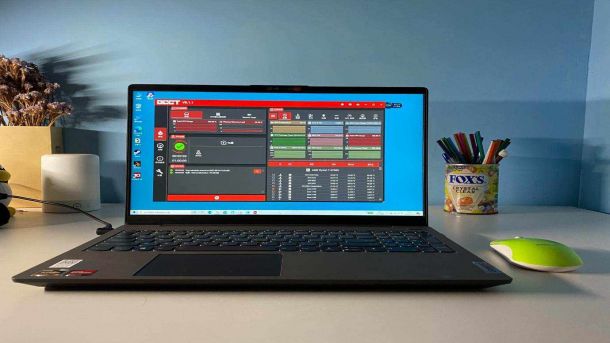win7系统鼠标右键没有反应的解决方法
在使用电脑的时候,鼠标是必需品。我们打开文件的时候需要单击或者双击,还有许多右键的功能。但是最近有用户发现,在使用鼠标的右键的时候,没有反应,但是鼠标本身没有问题。下面就和小编一起来看一下win7系统鼠标右键没有反应的解决方法吧!

1、点击“开始”菜单图标,在搜索框中输入“设备管理器”并点击打开

2、进入设备管理器后,找到并展开“鼠标和其他指针设备”,双击鼠标的设备
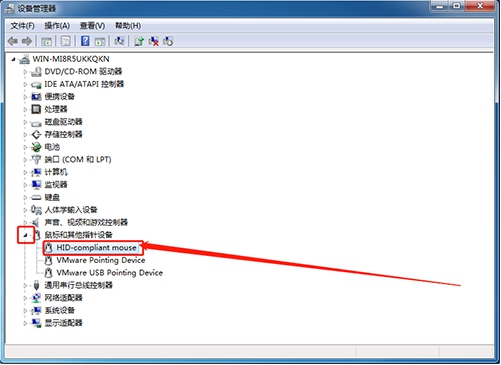
3、进入鼠标属性页面,切换至“驱动程序”选项卡,选择“卸载”
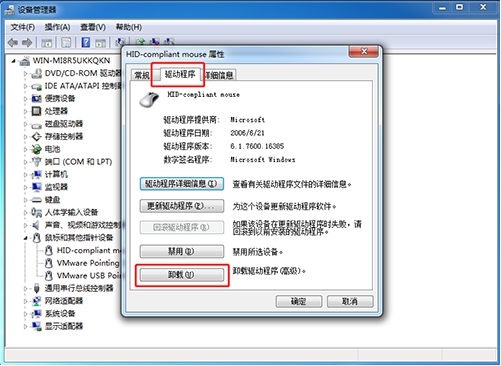
4、稍后点击“确定”,卸载完毕后,重新启动电脑,稍后会自动重新安装鼠标的驱动
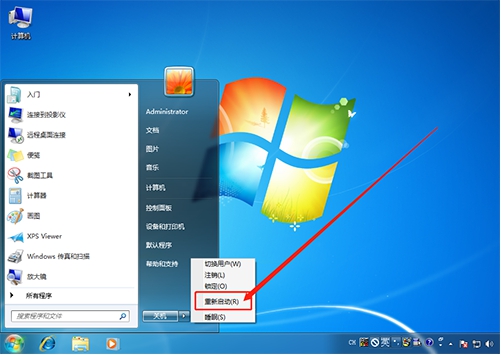
5、如果鼠标右键依然无法使用,请继续看下一步
6、同时按住“win+R”键打开运行窗口,输入“regedit”并回车
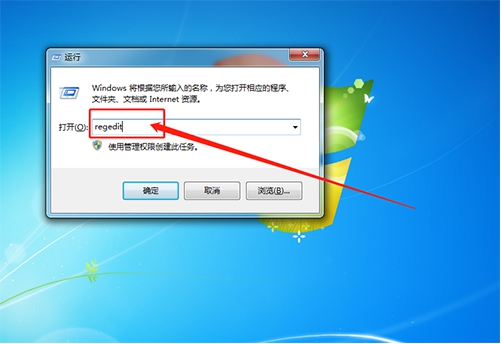
7、进入注册表编辑器后,点击【HKEY_CURRENT_USER】左侧的小三角,找到【Software】并同样点击左侧的小三角展开
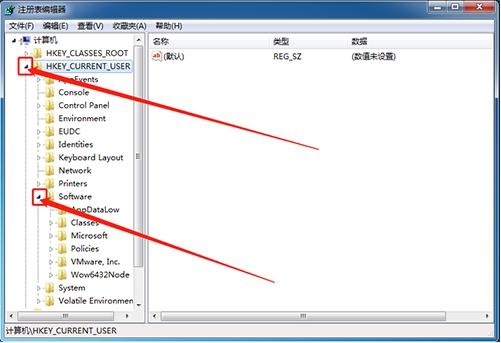
8、随后,请参考以上操作,按照以下路径展开
【HKEY_CURRENT_USER/Software/Microsoft/Windows/CurrentVersion/Policies/Explorer】
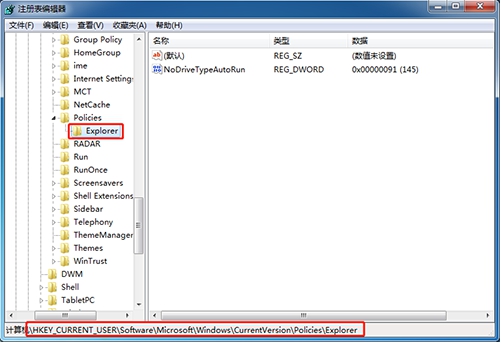
9、找到并点击【Explorer】,在右侧页面找到并选中“NoViewContextMenu”

10、随后使用Delete键进行,出现弹窗时点击“是”,最后重启电脑即可
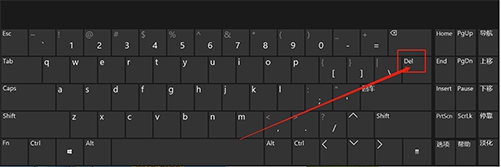
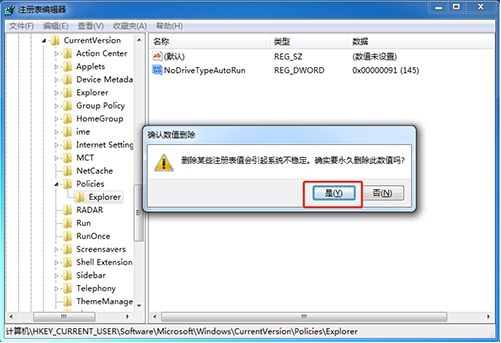
以上就是win7系统鼠标右键没有反应的解决方法,希望可以帮助到各位用户!
热门服务推荐
热门问答
-

-
win7系统怎么打开启动项 答
在 Windows 7 系统中,你可以通过以下几种方式打开启动项: 1. 使用“系统配置实用程序”:按下 Win + R 键,输入“msconfig”并按下回车键。在“系统配置”窗口中,切换到“启动”选项卡,你将看到系统启动时加载的所有程序和服务。你可以勾选或取消勾选相应的项目来启用或禁用它们。 2. 使用任务管理器:按下 Ctrl + Shift + Esc 键打开任务管理器。在任务管理器中,切
-
win7系统专业版英文 答
“win7 系统专业版英文”通常指的是 Windows 7 Professional Edition 的英文版。 Windows 7 是微软公司推出的一款操作系统,专业版是其中的一个版本,提供了更多的功能和特性,适用于商业和专业用户。 如果你需要安装或使用 Windows 7 专业版英文版,可以按照以下步骤进行操作: 1. 获取 Windows 7 专业版英文版的安装介质,例如光盘或 USB 启动
新人礼遇,下单最高立减100元
00
:00
后结束


 推荐
推荐
 推荐
推荐